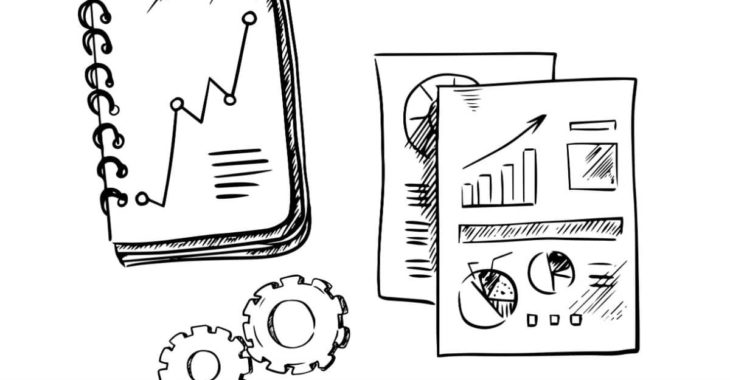
Wenn Sie erfahren möchten, welche Autoren zuletzt die am meisten gelesenen Inhalte in Ihrem Blog verfasst haben oder einfach die Performance und Reichweite Ihrer letzten Blogposts erfahren möchten, sollten Sie diese Anleitung lesen.
Wenn Sie Google Analytics zum Messen Ihres Contents verwenden, haben Sie wahrscheinlich bereits bemerkt, dass dem Tool zwei recht wertvolle Kenngrößen für die Analyse Ihrer Daten fehlen.
Erstens können Sie Google Analytics nicht dafür nutzen, die leistungsstärksten Autoren in Ihrem Blog zu finden. Selbst wenn Sie ein System wie HubSpot verwenden, können Sie damit nur die Anzahl der Sitzungen, die sich daraus ggf. ergebenden Conversions sowie die Conversion Rate messen. Sie erhalten aber keine anderen hochwertigen und wichtigen Messwerte wie die Absprungrate oder die verbrachte Zeit auf der Seite. Dabei ist jede Conversion bares Geld wert.
Zweitens zeigt Google Analytics einige wichtige Veröffentlichungsdaten nicht für jede einzelne Seite an. Wenn Sie also sehen möchten, wie gut Ihre letzten Blogposts beim Publikum angekommen sind, müssen Sie für jede einzelne Seite nach deren Titel oder URL suchen. Eine Suche nach allen Blogposts gleichzeitig ist mit den gegebenen Mitteln nicht möglich.
Daher wollte ich für ein optimales Marketing einen Weg finden, automatisch nach dem Autor und dem Veröffentlichungsdatum jedes Posts suchen zu können, so dass diese Werte neben allen weiteren Messwerten in Google Analytics verwenden werden können – bisherige Seitenaufrufe, verbrachte Zeit auf der Seite, Conversion Rate, Absprungrate und dergleichen.
Solange Sie den Google Tag Manager auf Ihrer Website eingerichtet haben, können Sie dies ganz einfach tun. Ich zeige Ihnen im Folgenden, wie Sie benutzerdefinierte Variablen im Google Tag Manager erstellen, die dann als benutzerdefinierte Blog Post Metriken in Google Analytics geladen werden können.
Am Ende dieses Tutorials können Sie Berichte für Ihr Marketing in Google Analytics (oder dem Google Data Studio) mit den Metriken für den Autor und das Veröffentlichungsdatum erstellen.
Was ist der Google Tag Manager?
Der Google Tag Manager (GTM) ist ein genau wie Google Analytics zunächst einmal nur ein einfaches JavaScript Snippet, mit dem Sie alle HTML-Tags einfach verwalten können, ohne jedes Mal die IT nach Hilfe zu fragen. Gerade für Marketer ist der Google Tag Manager daher ein äußerst hilfreiches Tool. Da es sich bei dem Google Tag Manager um eine Online-Schnittstelle (tagmanager.google.com) handelt, kann jedes Teammitglied die Tags selbst aktualisieren, ohne auf eine Code-Änderung durch einen Entwickler warten zu müssen. Wenn Sie ohnehin beabsichtigen, weitere Technologien wie beispielsweise das AdWords Conversion Tracking, Hotjar oder das Facebookpixel auf Ihrer Website für Ihr Marketing zu einzusetzen, empfiehlt es sich, den Tag Manager dafür zu nutzen.
Wie der Tag Manager in WordPress installiert wird, haben wir bereits in einem früheren Artikel beschrieben. Wir nutzen mittlerweile das Plugin gtm4p von Duracell Toni. Dieses erlaubt es uns, die Daten des Autors in den DataLayer zu schreiben, den wir über den GTM auslesen können.
Fünf Schritte sind nötig, um den Namen des Autors mittels Google Analytics zu verwerten.
- Erstellen Sie in Google Analytics eine benutzerdefinierte Dimension, um später die Daten hinzufügen zu können.
- Erstellen Sie eine Datenschichtvariable im Google Tag Manager, in welcher der Autor von jeder Seite gespeichert werden kann.
- Verbinden Sie die Datenschichtvariable aus dem Tag Manager mit der benutzerdefinierten Dimension.
- Testen Sie die Einstellungen im Vorschaumodus
- Wenn alles, wie gewünscht funktioniert können sie den Container veröffentlichen.
Im ersten Schritt mag das kompliziert wirken. Sobald man aber ein wenig Erfahrung mit dem Tag Manager, den Einstellungen für Google Analytics und dem Konzept des DataLayers hat, sollte das recht leicht von der Hand gehen.
Erstellen einer benutzerdefinierten Dimension in Google Analytics
Sie müssen ein Konto vom Typ „Administrator“ besitzen, um benutzerdefinierte Blog Post Metriken in Ihrem Konto erstellen zu können. Klicken Sie auf der Benutzeroberfläche von Google Analytics auf die Schaltfläche „Verwaltung“. Wählen Sie die entsprechende Eigenschaft und klicken Sie auf den Menüeintrag Benutzerdefinierte Definitionen. Klicken Sie dann auf Benutzerdefinierte Dimensionen.
Erstellen Sie eine neue benutzerdefinierte Dimension mit dem Namen „Autor“ mit dem Umfang „Hit“, und setzen Sie ein Häkchen beim dem Kontrollkästchen „Aktiv“.
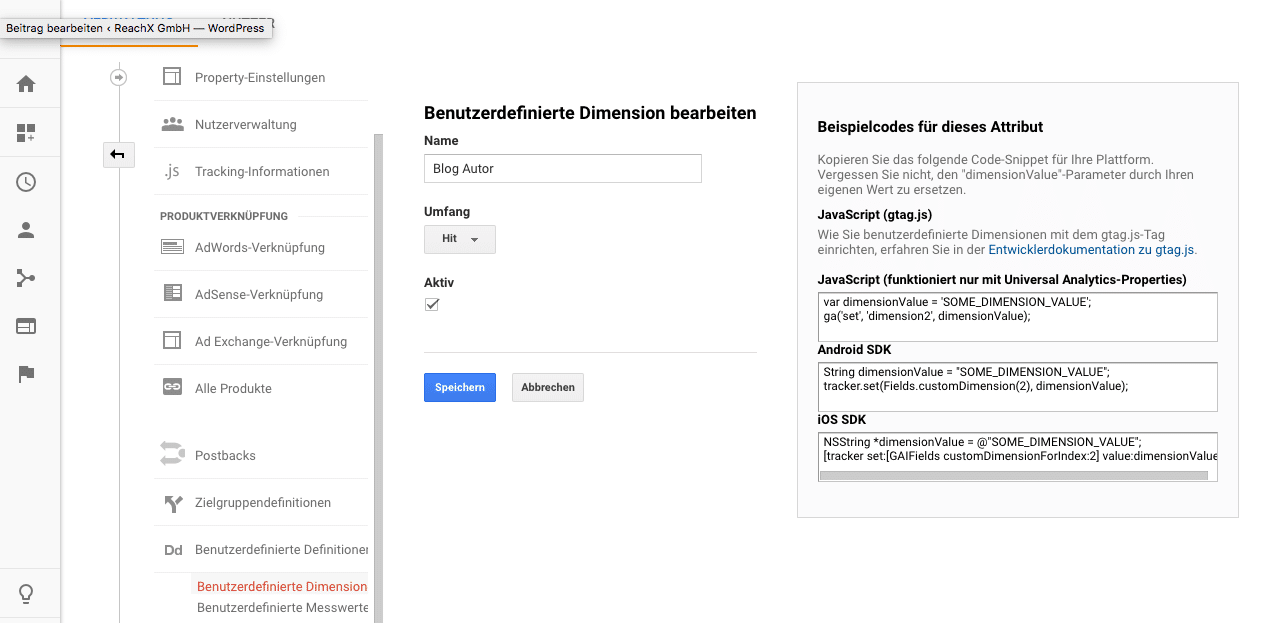
Dies dürfte Ihre erste benutzerdefinierte Dimension sein, daher wird ihre Indexzahl 1 sein (Bei uns hat sie den Index 2). Sie können dies leicht überprüfen, indem Sie sich das JavaScript-Code-Snippet ansehen.
Nun haben Sie alle Vorbereitungen getroffen, um schließlich auf die gewünschten Daten in Google Analytics zugreifen können.
Erstellen einer Datenschichtvariable in GTM
Wenn Sie WordPress verwenden, sehen Sie sich die Seite „Einstellungen“ für Ihr GTM for WordPress Plugin an. Stellen Sie sicher, dass das Kontrollkästchen „Post Author Name“ aktiviert ist.
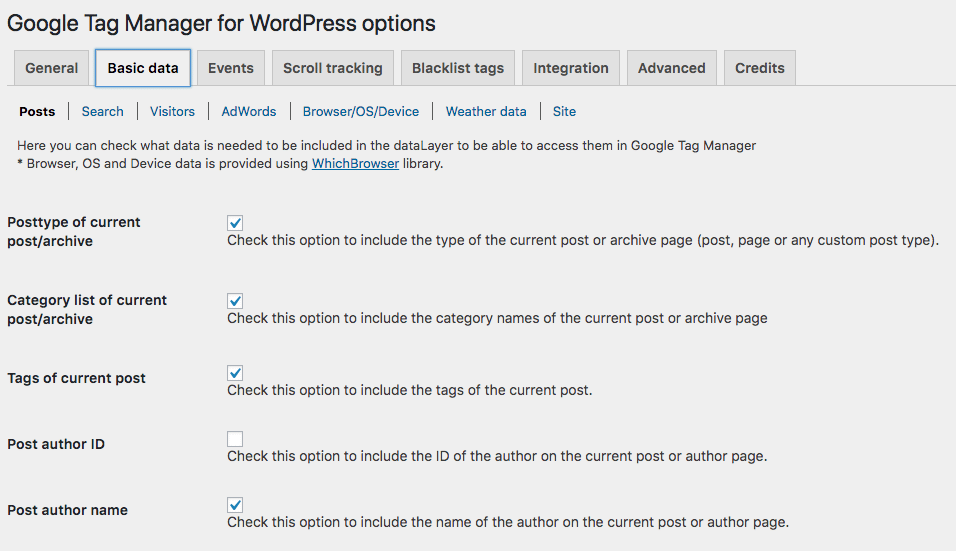
„Post Author Name“ bedeutet, dass der Name des Autors als Teil des dataLayer-Objekts verfügbar sein wird. Sie können ausprobieren, ob es funktioniert, indem Sie den Inspector in Ihrem Browser öffnen, auf die Registerkarte „Console“ klicken und „dataLayer“ eingeben. Sie sollten dann ein Array von Objekten mit folgenden Daten sehen:
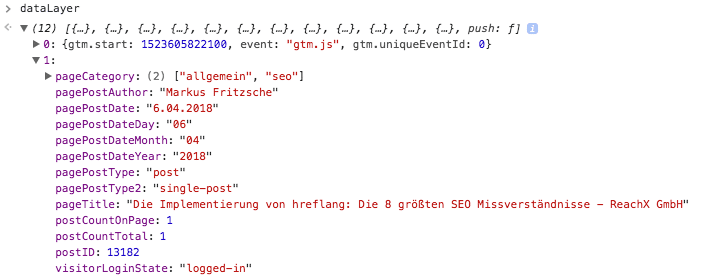
Im vorliegenden Beispielfall haben die Autorendaten die Bezeichnung „pagePostAuthor“. Jetzt müssen Sie diese Informationen noch mit dem Google Tag Manager synchronisieren. Melden Sie sich beim Google Tag Manager an und klicken Sie links auf den Bereich „Variablen“.
Erstellen Sie eine neue „Benutzerdefinierte Variable“ am unteren Rand der Seite, und machen Sie daraus eine „Datenschichtvariable. Bezeichnen Sie diese entsprechend ihrer eigenen Nomenklatur. Bei uns heisst die Variable demnach „dl.blogAutor“ – „dl“ steht für den Typ der Variable (Datenschichtvariable bzw. „dataLayer“).
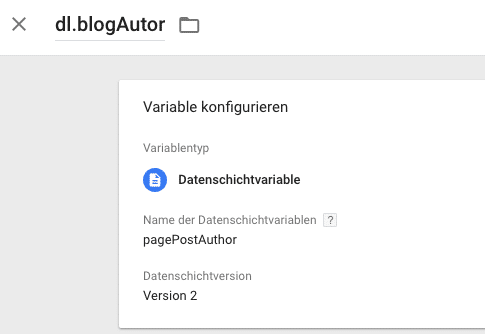
Somit können unserer Teammitglieder sofort sehen, woher die Infos zu dieser Variablen stammen und welche Informationen darin transportiert werden. Der Name der Datenschichtvariable muss bei der Einrichtung exakt mit der obigen Beschriftung übereinstimmen. In diesem Fall bedeutet das, dass diese „pagePostAuthor“ heißen muss.
Die Datenschichtvariable mit der benutzerdefinierten Dimension verbinden
Im nächsten Schritt müssen wir die Daten aus unserer eben erstellten Variablen nur noch mit der richtigen benutzerdefinierten Dimension in Google Analytics verbinden. Im Idealfall haben Sie eine Variable mit Ihren Einstellungen für Google Analytics erstellt. Öffnen Sie diese Variable, um die nötigen Einstellungen vorzunehmen.
Im Eintrag „Weitere Einstellungen“ Öffnen Sie das Drop-down-Menü und wählen Sie den Eintrag „Benutzerdefinierte Dimensionen“.
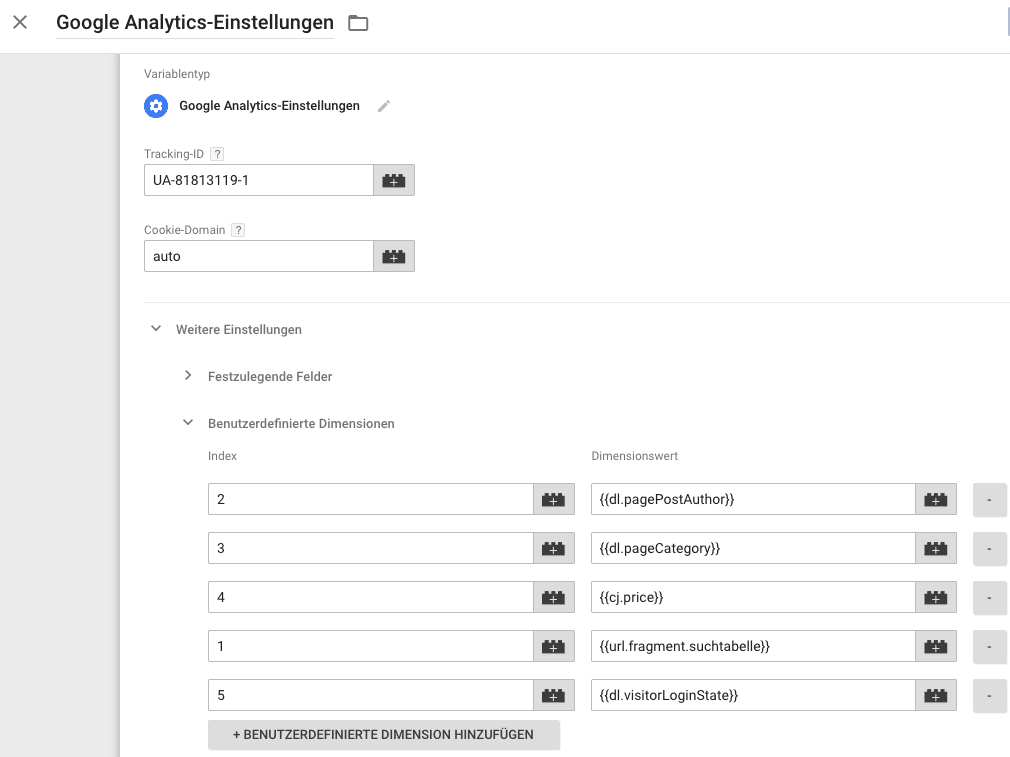
Fügen Sie einen Index 1 (in unserem Fall 2) hinzu, um mit dem Index übereinzustimmen, den Sie zuvor in Google Analytics eingerichtet haben. Dieser Schritt ist wichtig für die korrekte Zuordnung. Wählen Sie dann den Block ganz rechts und wählen Sie die Datenschichtvariable, die Sie zuvor in den Metriken eingerichtet haben.
Im Vorschaumodus testen.
Aktivieren Sie den Vorschaumodus und rufen Sie eine Ihrer Blogseiten auf. Im unteren Bereich des Tabs sollte die GMT-Debug-Konsole erscheinen. Wählen Sie nun den Bereich „Variablen“ aus und aktivieren ein Ereignis aus der Summary im linken Bereich der Debug-Konsole. Nun müssen sie nach unten scrollen, bis sie Ihre Variable gefunden haben. Sollte hier der passende Wert erscheinen, haben Sie alles richtig gemacht.
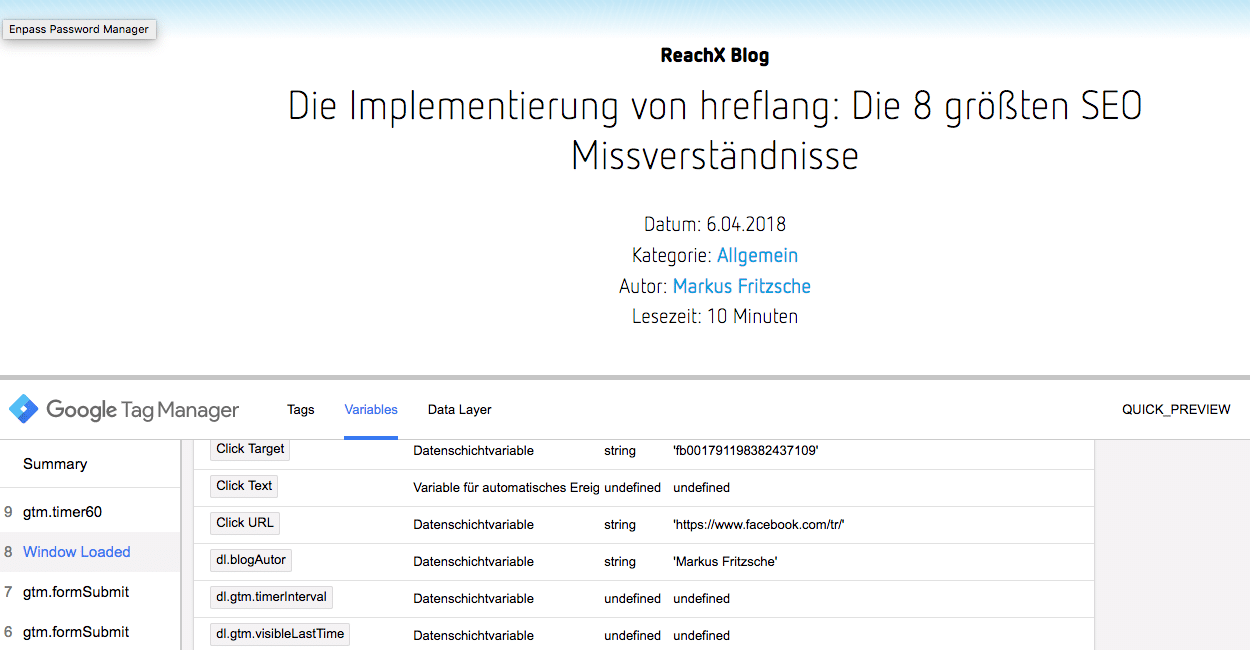
Änderungen veröffentlichen
Um mit dem Hinzufügen der Autorendaten zu Google Analytics zu beginnen, klicken Sie im GTM oben rechts auf „Senden“.
Danach verfolgt Google Analytics den Autor auf jeder Seite und ermöglicht Ihnen, Ihre Top-Autoren mittels Metriken kontinuierlich zu verfolgen.
Nutzung weiterer Informationen zu den Blogposts.
Dieses Verfahren lässt sich mit vielen weiteren Variablen wiederholen. Anbei einige Anregungen für benutzerdefinierte Dimensionen, für die ein Tracking Sinn machen könnte.
- Kategorie des Blogposts
- Veröffentlichungsdatum
- letztes Änderungsdatum
- Länge des Blogposts (Wortzahl)
Fazit
Mit relativ einfachen Mitteln lassen sich recht schnell viele Informationen zu Ihren Blogposts sammeln, so dass man nicht nur die einzelnen Postings auswerten kann. Wir haben oftmals die Erfahrung gemacht, dass man nach einer Analyse sich zusammen mit den Autoren anschauen kann, welche Postings gut funktionieren und was die Autoren verbessern können. Hier geht es uns nicht um Kontrolle, sondern um Optimierung.
Abschließen würde mich interessieren, welche Informationen für Sie relevant im Tracking sind und ob sie diese schon einsetzen
Jetzt Unterstützung in Webanalyse erhalten
